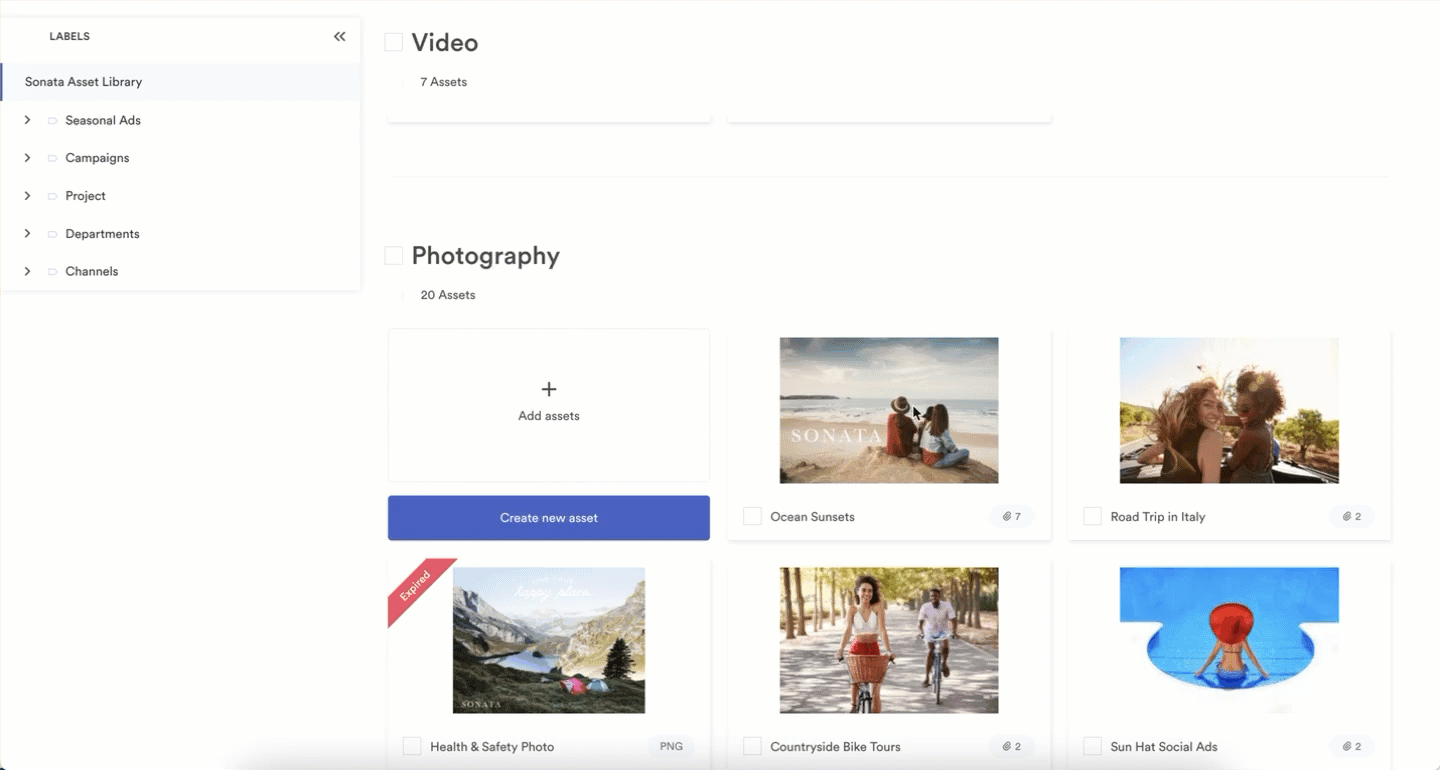Sie können einen Anhang eines modalen Asset-Bildes auswählen oder ein separates Bild hochladen, das als Miniaturansicht für modale Assets dient.
Miniaturansichten von Assets
Die oberste Anlage wird automatisch für die Miniaturansicht des Assets ausgewählt. Sie können die Reihenfolge der Anlagen innerhalb des Asset-Modals anpassen, um zu ändern, welche Bildvorschau die Miniaturansicht ist.
So passen Sie die Reihenfolge der Anlagen an:
- Öffnen Sie das Asset-Modul
- Wählen Sie die Registerkarte Bearbeiten aus.
- Wählen Sie links unter Anlagen das Asset aus und verschieben Sie es nach oben oder unten.
- Wählen Sie Änderungen speichern in der unteren linken Ecke des Asset-Modals aus.
Speichern Sie alle neuen Anlagen, die soeben in das Asset hochgeladen wurden, bevor Sie sie erneut bestellen.
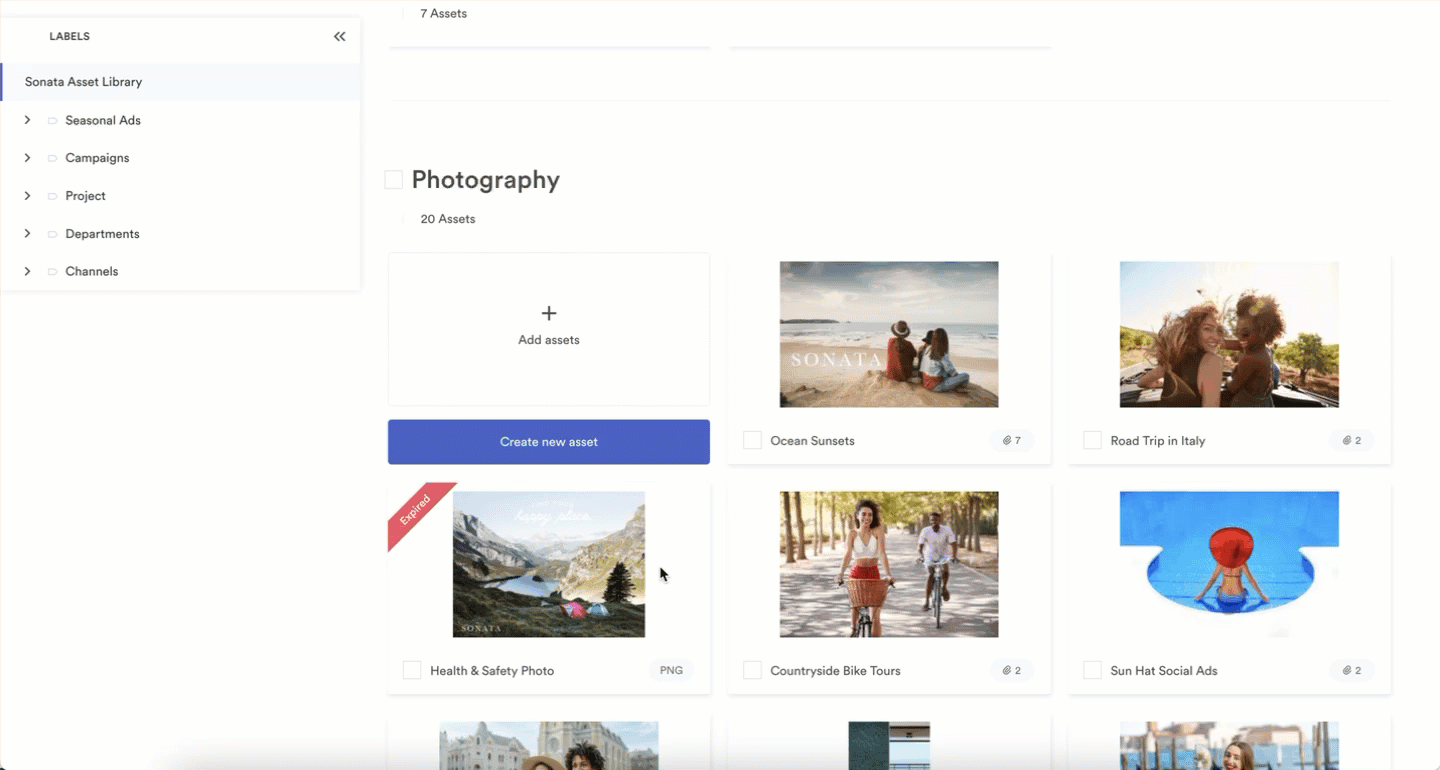
Miniaturansicht von benutzerdefiniertem Asset
Sie können eine benutzerdefinierte Miniaturansicht für ein Asset-Modal hochladen. Benutzer haben keinen Zugriff zum Herunterladen der benutzerdefinierten Miniaturansicht.
So passen Sie die Miniaturansicht an:
- Öffnen Sie das Asset-Modul
- Wählen Sie die Registerkarte Bearbeiten aus.
- Wählen Sie die Registerkarte Erweitert aus.
- Ziehen Sie in die Zeile Miniaturansicht für benutzerdefinierte Assets eine Bilddatei oder aktivieren Sie das Kästchen zum Hochladen einer Datei
- Wählen Sie Änderungen speichern in der unteren linken Ecke des Asset-Modals aus.
Die empfohlenen Abmessungen für die benutzerdefinierten Miniaturansichten betragen 375 x 160 Pixel.